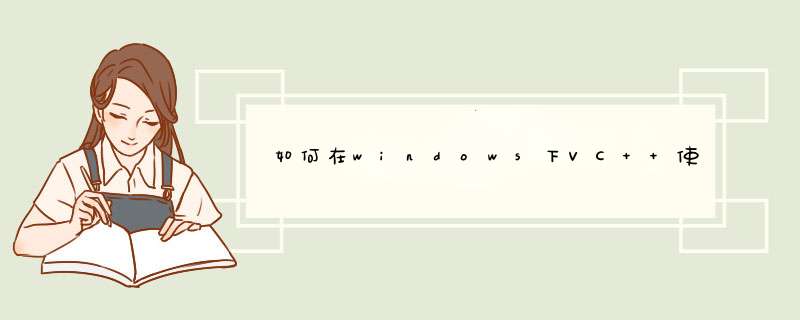
2.解压
首先解压protoc-2.3.0-win32.zip,把protoc.exe文件放到path路径中,最简单的做法就是把这个文件拷贝到C:/WINDOWS目录下。
解压镇迅protobuf-2.3.0.zip文件,将文件加压到C盘根目录,主文件位于C:/protobuf-2.3.0/protobuf-2.3.0目录下。
3.安装 *** 作
(1)使用VS2005编译proto,VS工程目录位于vsprojects目录中,工程名字为“protobuf.sln”。
(2)选择“生成”à“生成解决方案”选项进行编译,编译过程中可能会由于编译的顺序报错误,可以使用手工逐个顺序编译生成,可能会比较顺利。按照下图的顺序,右键“重新生成”,逐个编译。但是我在实习 *** 作过程中,libprotobuf-lite工程重来都没有成功编译通过过。淡定先,这个不会影响大局的。
默认安装步骤(需root权限):$wget https://github.com/google/protobuf/archive/v2.6.1.zip
$unzip protobuf-2.6.1.zip
$cd protobuf-2.6.1
下载自github的代码需要首先执行 $ ./autogen.sh 生成configure文件
$ ./configure
$ make
$ make check
$ make install
我使用的是centos系统
usr/local/bin
usr/local/lib,
usr/local/include
是也系统默认路径之一,所以到这一步就可以使用protobuf了
$ protoc -I=./ --cpp_out=./ test.proto
到你的test.proto文件所在目录使用命令protoc -I=./ --cpp_out=./斗前 生成C++版本的协议文件
一切OK的话,你回在当前目录看到.h和.cc文件
123456789101112131415161718192021
修改安装路径(非root用户需要修改安装路径):
protobuf默认安装在 /usr/local 目录
你可以修亮激改安装目录通过 ./configure --prefix=命令
虽然我是root用户但觉得默认安装过于分散,所以统一安装在/usr/local/protobuf下
$./configure --prefix=/usr/local/protobuf
$ make
$ make check
$ make install
到此步还没有安装完毕,在/etc/profile 或者用户目录 ~/.bash_profile
添加下面内容
####### add protobuf lib path ########
#(动态库搜索路径) 程序加载运行期间查找动态链接库时指定除了系统默认路径之外的其他路径
export LD_LIBRARY_PATH=$LD_LIBRARY_PATH:/usr/local/protobuf/lib/
#(静态库搜索路径) 程序编译期间查找动态链接库时指定查找共享库的路径
export LIBRARY_PATH=$LIBRARY_PATH:/usr/local/protobuf/lib/
#执行程序搜索路径
export PATH=$PATH:/usr/local/protobuf/bin/
#c程序头文件搜索路径
export C_INCLUDE_PATH=$C_INCLUDE_PATH:/usr/local/protobuf/include/
#c++程序头文件搜索空键清路径
export CPLUS_INCLUDE_PATH=$CPLUS_INCLUDE_PATH:/usr/local/protobuf/include/
#pkg-config 路径
export PKG_CONFIG_PATH=/usr/local/protobuf/lib/pkgconfig/
######################################
好了,goog luck
欢迎分享,转载请注明来源:内存溢出

 微信扫一扫
微信扫一扫
 支付宝扫一扫
支付宝扫一扫
评论列表(0条)